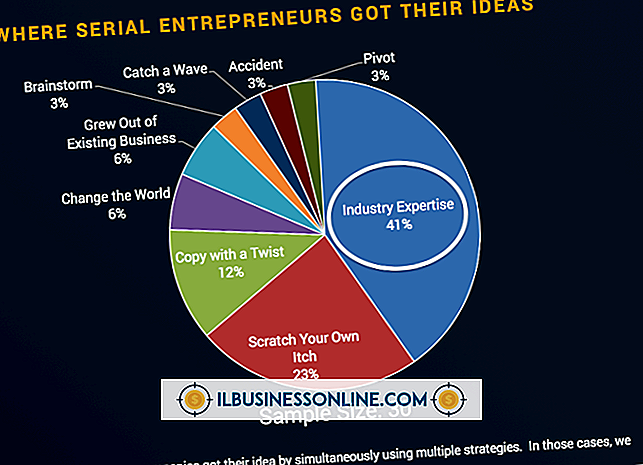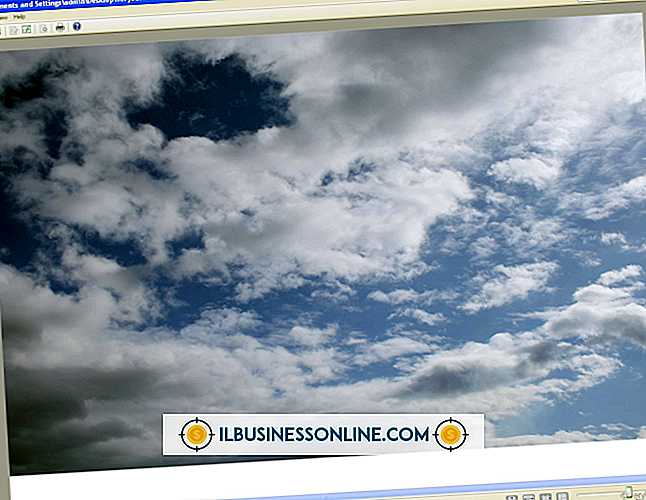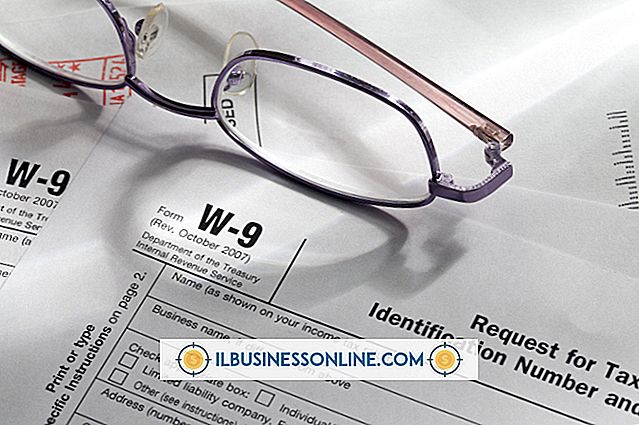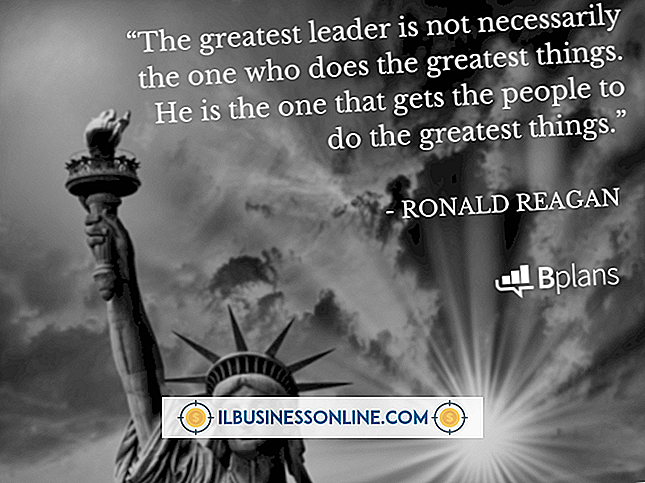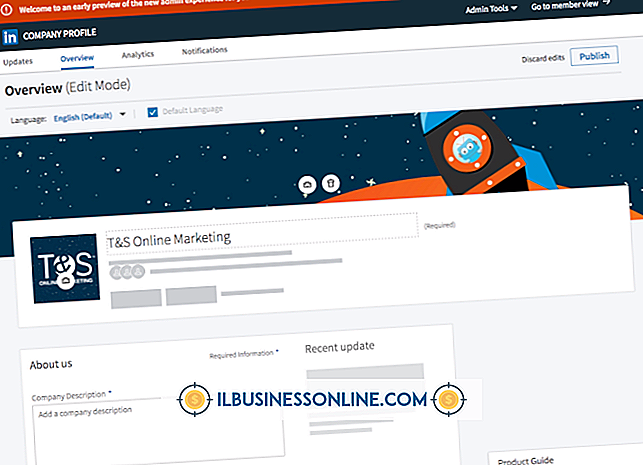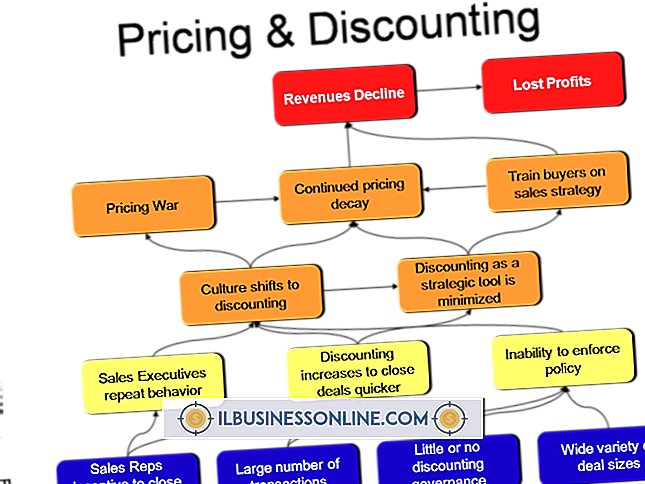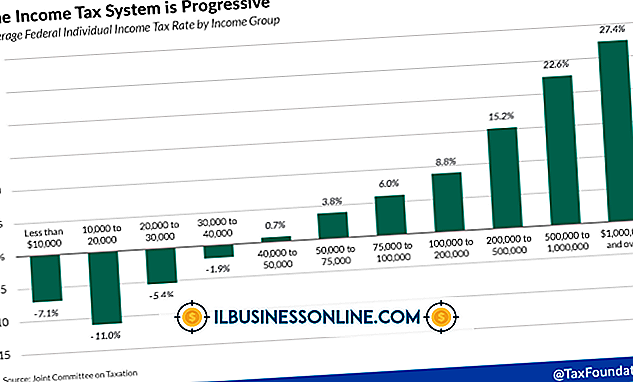XP'de Bir Bölümü Gösterme

Windows XP, kullanıcıların sabit sürücülerini bölümlere ayırmalarına izin verir. Bir bölüm, genellikle farklı bir sürücü harfiyle gösterilen sürücü üzerindeki ayrı bir alan bloğudur. Bir sürücüyü bölümlemenin, verileri kurumsal nedenlerden ayrı tutma, bir sürücünün bozulma durumunda daha az veri kaybı riski ve hatta daha iyi performans potansiyeli gibi çeşitli avantajları vardır. Ayrı, gizli bir bölmenin en sık kullanılması, üreticiyi bilgisayarı fabrikada yenileştirme durumuna geri yüklemek için gereken verileri depolamak için kullandığı bir bilgisayardadır.
Gizli Bölümü Tanımlama
1.
Başlat menüsünü açın ve Denetim Masası'nı yükleyin.
2.
Penceresini açmak için Yönetimsel Araçlar simgesine çift tıklayın, ardından Bilgisayar Yönetimi simgesine çift tıklayın.
3.
Sol bölmedeki "Depolama" araçları kümesinin altındaki "Disk Yönetimi" seçeneğini bulun ve seçmek için sol tıklayın. "Depolama" altında hiçbir araç yoksa, araç listesini açmak için doğrudan soldaki "+" işaretini tıklayın. "Disk Yönetimi" üçüncü seçenek olmalıdır.
4.
Ekranın alt yarısındaki bölümler listesinde gizli bölümü bulun.
5.
Gizli bölümü tutan sürücü numarasını not alın. Sürücü numarası, ekranın sağ bölmesinin sol tarafında ve bir rakamdır. Bu sürücü harfi değil.
6.
Gizli bölümün bölüm numarasını belirleyin ve bir yere yazın. Araç bölümleri numaralandırmasa da sırayla görüntüler. Bir sürücüdeki en soldaki bölüm, Sağdaki her bir bölüm için birer birer yukarı çıkan Bölüm 1'dir. Başka bir deyişle, bir sürücüdeki ikinci bölüm 2. Bölüm, üçüncü bölüm 3. Bölüm vb. Bunu yaparken bölüm türünü not alın. NTFS veya FAT32 olacaktır.
7.
Bilgisayar Yönetimi aracını kapatın.
Bölmeyi Gizlemek
1.
Başlat Menüsünden "Çalıştır" ı seçin.
2.
Alana "cmd" yazın ve "Tamam" ı tıklayın. Bu komut satırı istemini başlatacak.
3.
Diskpart komut satırı yardımcı programını başlatmak için "diskpart" yazın ve "Enter" tuşuna basın.
4.
"X diskini", "X" yerine, gizli bölümü olan sürücünün numarasını yazın. "Enter" tuşuna basın. Program "Disk X şimdi seçilen disktir" demeli.
5.
"X" bölümünü, tekrar "X" yerine, gizli bölümün bölüm numarasıyla değiştirin. "Enter" tuşuna bastıktan sonra, program bölümünüzü seçtiğini belirtmelidir.
6.
"Ayrıntı bölümü" yazarak ve ardından "Enter" tuşuna basarak doğru bölümü seçtiğinizden emin olun. Diskpart, bölüm numarası, tür, gizli durum ve etkin durum gibi bazı verileri yazdıracaktır. Eğer "Gizli: Evet" yazıyorsa, doğru bölümle çalışıyorsunuzdur.
7.
Bölüm türünü not alın. İki karakterli bir kod olacak.
8.
Gizli bölüm bir NTFS bölümü ise "set type = 07" ya da bir FAT32 bölümü ise "set type = 0b" yazıp "Enter" tuşuna basın. Bunu yaptıktan sonra, "Assign" yazıp "Enter" tuşuna basın.
9.
DiskPart'ı kapatmak için "exit" yazıp komut istemini kapatmak için kapat kutusuna tıklayın.
Gerekenler
- Windows XP çalıştıran bilgisayar
Uyarı
- Diskpart'a yanlış komut girilmesi veri kaybına veya sürücünün bozulmasına neden olabilir.